
Excel Anket Veri Girişi İçin Kullanılabilir
Araştırma verilerimizi topladıktan sonra istatistiksel analiz yöntemlerini uygulayabilmek için bilgisayar ortamına aktarmamız gerekir. Özellikle anket çalışmalarında topladığımız verileri girerken bilgisayarda bir dosya formatında son derece titiz davranmalıyız. Excel anket veri girişi sürecinde kullanabileceğimiz başlıca dosya biçimlerinden biridir.
Bu yazımızda Excel anket veri girişi için hangi noktalara dikkat etmemiz gerektiği üzerinde duracağız.
Öncelikle veri girişi aşamasında dair dikkat edilmesi gereken hususlara göz atalım.
Anket araştırmalarında sorduğumuz gerek demografik sorular, gerek ölçek maddeleri istatistik biliminde bir değişken olarak tanımlanır. Veri girişi aşamasında da değişkenlerin her biri bir sütun şeklinde tanımlanmalıdır.
Araştırmamıza katılan bireylerin her birisi için toplanan veriler bir satır şeklinde girilmelidir.
Kısaca gözlemler satır, değişkenler sütun şeklinde girilmelidir. Aynı koşullar Excel’e anket verilerini girerken de geçerlidir.
Aşağıda sayısal ölçümlerden oluşan iki soruluk basit bir anket formunun bilgilerini sunalım:
S-1) Yaşınız kaç? (…) (22, 45, 38, 19, 34)
S-2) Günde yaklaşık kaç dakika sosyal medyada zaman geçiriyorsunuz? (…) (40, 45, 20, 90, 150)
Şimdi yukarıdaki soruları Excel’e nasıl gireceğimizi aşağıdaki şekilde gösterelim:
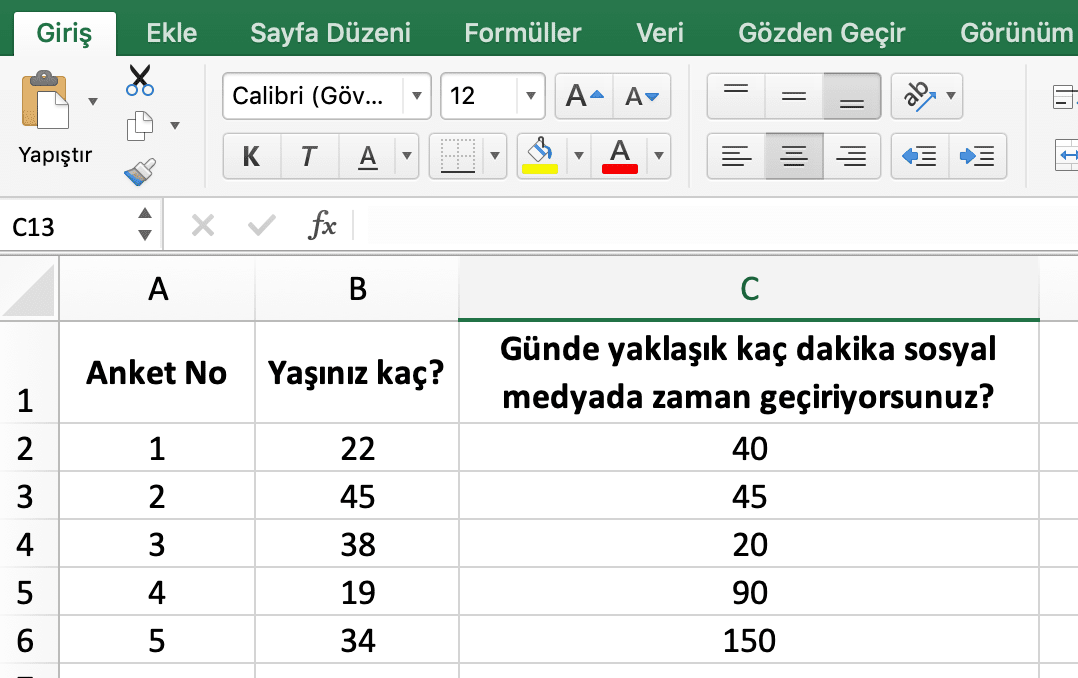
Görüldüğü gibi, her sütunu ayrı ayrı Excel’e tanımladık.
Tabi bu verilerimizin her biri sayısal değişkenler için doğrudan girilebiliyor.
Peki sayısal olmayan cinsiyet, eğitim, meslek gibi kategorik değişkenleri Excel’e nasıl girmemiz gerekiyor?
Bu nokta araştırmacının stratejisine bağlı bir durum. İki alternatif yolumuz var:
- Kategorik verileri sayısal olarak kodlayarak (1,2,…) girebilir.
- Kategorik verileri doğrudan grup isimleri ile girebiliriz.
Örneğin; çalışanlar üzerinde bir araştırma gerçekleştirmek istediğimizi düşünelim. Anketimizde “Çalıştığınız sektör nedir?” şeklinde bir soru bulunsun ve bu soru için Kamu Sektörü ve Özel Sektör şeklinde iki farklı seçenek tanımlanmış olsun.
Bu verileri Kamu Sektörü (1) ve Özel Sektör(2) şeklinde kodlayarak tanımlayabiliriz. Excel anket veri girişi aşamasında da ister 1,2 şeklinde; ister doğrudan çalışılan sektör şeklinde verilerimizi girebilir. Aşağıdaki şekilde örneğimize dair 10 çalışanın veri girişleri görülmektedir.
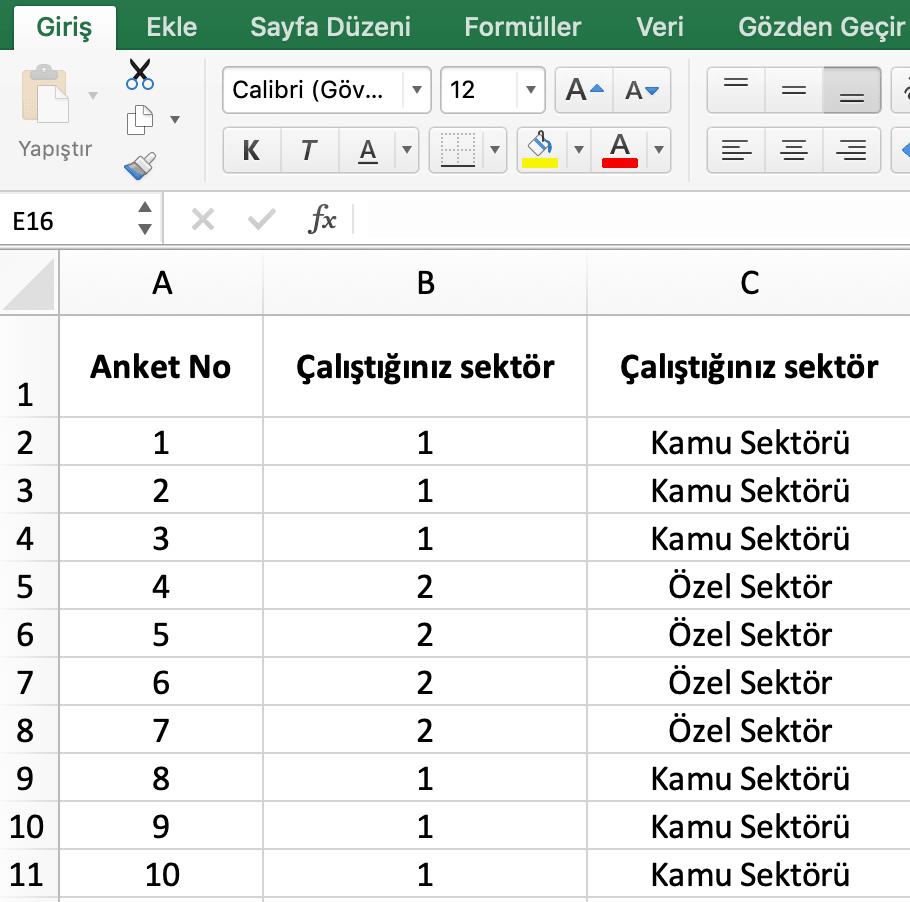
Kategorik olarak kodladığımız verileri daha sonraki aşamada farklı istatistik yazılımlarında da düzenleyebiliriz.
SPSS programı ile anket analizi uygulamak istersek, numaralı şekilde kodladığımız gözlemlere Value kısmından grup isimleri atayabiliriz.
Excel – SPSS Arası Mükemmel Bir Taktik
Şimdi Excel’e girdiğimiz kategorik anket veriler ile ilgili SPSS programına yönelik çok kullanışlı bir taktikten bahsedeceğiz.
Excel anket veri girişi sürecinde kategorik verileri doğrudan isim şeklinde girdiğimizi düşünelim. Bu verileri SPSS’e aktardığımızda değişken tipinin String olarak alındığını görecektir.
String türündeki bir değişkeni birçok istatistik analizi uygulamasında uygulayamıyoruz. Parametrik ya da parametrik olmayan bir ortalama karşılaştırma testi için SPSS string tipi değişkeni grup değişkeni olarak atamamıza izin vermiyor.
Bu durumda yapacağımız şey SPSS’te bulunan Automatic Recode menüsünden yararlanmaktır.
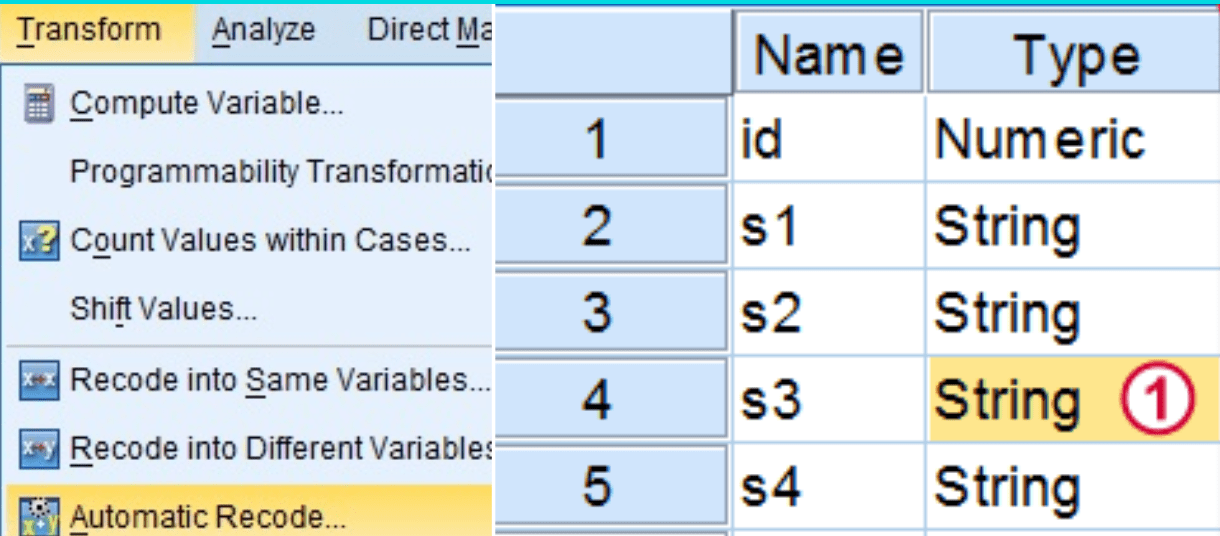
String türündeki kategorik değişkenlerimizi Transform -> Automatic Recode adımları üzerinden otomatik olarak kodlayabiliyor ve grup isimlerini numaralandırabiliyoruz.
SPSS bu şekilde String olarak tanımlı değişkeni Numeric türe dönüştürerek istediğimiz istatistiksel analizi uygulayabilmemize olanak tanıyor.
Excel’de Çoklu Yanıt Verilerinin Girilmesi
Excel anket veri girişi sürecinde birden fazla seçeneği aynı anda işaretleyebileceğimz çoklu yanıt maddelerini bilgisayar ortamına girerken de dikkatli olmalıyız.
Çoklu yanıt maddelerini Excel’e girerken her grup değişkeni için ayrı bir sütun tanımlamamız gerekiyor.
Örneğin; toplumda en sevilen komedyenleri belirlemek için bir araştırma gerçekleştirdiğimizi düşünelim. Bunun için katılımcılara “En sevdiğiniz komedyenler aşağıdakilerden hangileridir?” şeklinde bir soru yöneltelim.
Sorumuzun olası yanıtlarını şu şekilde tanımlayalım:
En sevdiğiniz komedyenler aşağıdakilerden hangileridir? (Birden fazla seçenek işaretleyebilirsiniz.)
Cem YILMAZ (_) Ata DEMİRER (_) Şahan GÖKBAKAR (_) Hiçbiri (_)
Şimdi bu sorumuza dair 10 katılımcının verdiği yanıtları aşağıdaki şekilde gösterelim.
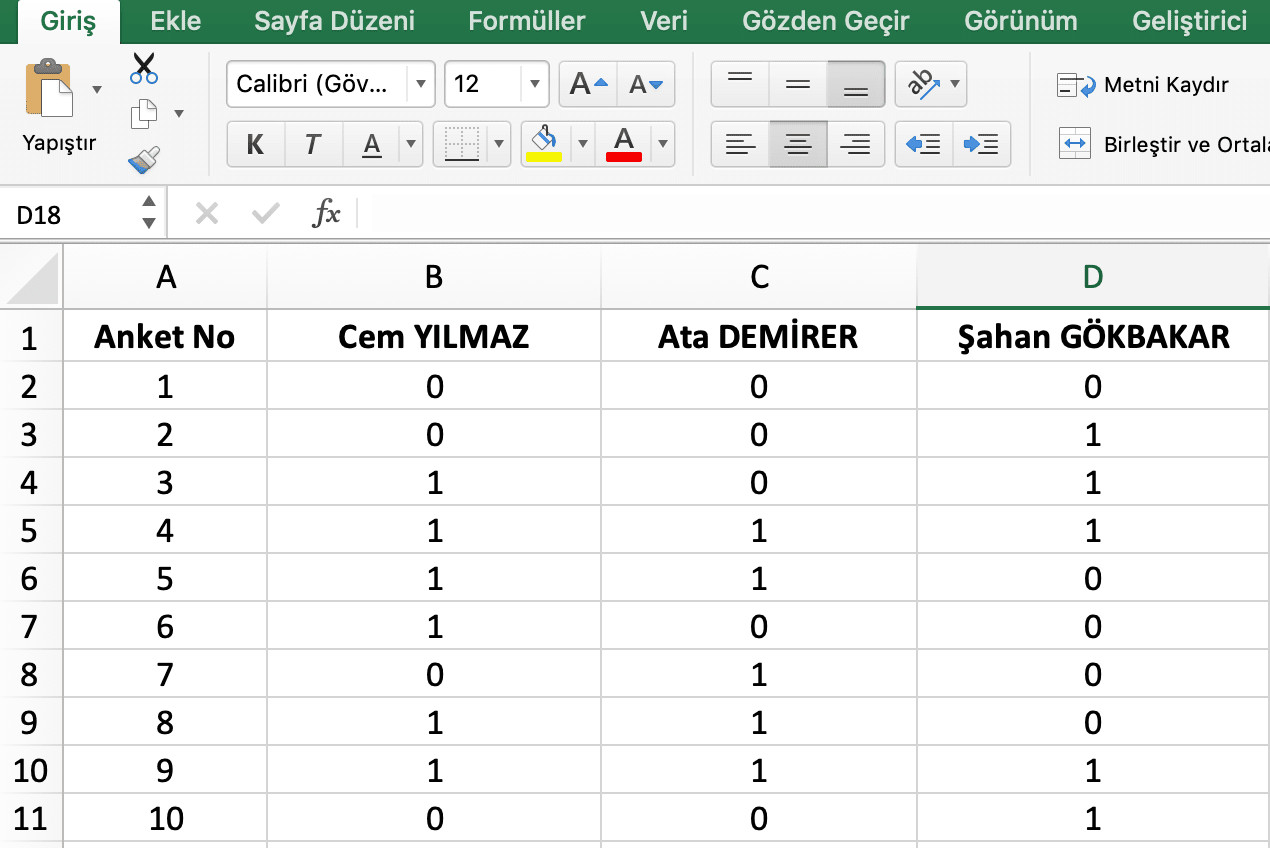
Yukarıdaki şekilde komedyenlere ilişkin sorduğumuz çok yanıtlı bir sorunun Excel’e girilmiş verilerini görüyoruz. Verileri girerken 1 (Evet) ve 0 (Hayır) şeklinde bir kodlama gerçekleştirdik.
İlk katılımcı tüm gruplar için hiçbiri seçeneğini işaretlediği için tüm hücrelere 0 (Hayır) değeri girilmiş.
Excel’de Ondalıklı Verilerin Girilmesi
Excel anket veri girişi sürecinde bizleri endişelendiren bir husus daha var. Excel ortamında bildiğimiz gibi, ondalıklı değerler içeren sayısal verilerimizin virgül sonrası kısımlarını nokta ya da virgül şeklinde tanımlayabiliyoruz.
Mesela SPSS’te ondalıklı veriler sadece virgül ile tanımlanıyorlar. Peki SPSS nokta ile tanımlı sayısal verileri aktarırken problem oluşturur mu?
Hayır oluşturmaz.
Yani Excel’de ondalıklı kısımları ister virgül ister nokta şeklinde tanımlayalım, SPSS’e aktarırken sorun yaşamayız.
İstatistiksel analiz programlarını doğru kullandığımız takdirde herhangi bir sorun yaşamayız. Mesela Excel’e girilen anket verilerini uygun paket ile sorunsuz bir şekilde aktarabiliyoruz.
Özetle, Excel anket veri girişi için sorunsuzca kullanılabilecek bir bilgisayar yazılımı olarak karşımızda duruyor. Anket verilerimizi güven içerisinde Excel’de saklayabilir, gelecek istatistik analiz uygulamalarımız için kolaylıkla farklı yazılımlara aktarabiliriz.